當前位置:首頁 > 幫助中心 > 怎么制作u盤pe啟動盤?u盤pe啟動盤制作重裝教程
怎么制作u盤pe啟動盤?u盤pe啟動盤制作重裝教程
怎么制作u盤pe啟動盤?使用電腦的人,如果不會解決日常系統故障,那就是一件很麻煩的事情了,因為這就意味你得花錢找師傅來修復。但實際上,你只要簡單制作一個u盤啟動盤,就能自己解決大部分系統故障,甚至重裝系統都沒問題。下面就來看看u盤pe啟動盤制作重裝教程。
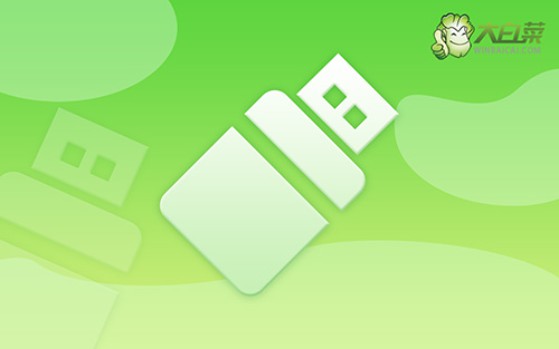
一、系統u盤安裝工具
鏡像版本: Windows 7企業版
工具軟件:大白菜u盤啟動盤制作工具(點擊紅字下載)
二、系統u盤安裝準備
1、在下載和制作U盤啟動盤時,請先關閉殺毒軟件,以避免電腦將啟動盤文件識別為病毒。
2、通常使用U盤重裝系統后,電腦的驅動程序會自動安裝。如果擔心的話,可以提前將驅動程序存放在U盤中備用。
3、除了驅動程序,你還可以將操作系統的鏡像文件保存在U盤啟動盤中,不一定要放在電腦硬盤中。如果不知道哪里下載,可以訪問“MSDN我告訴你”網站。
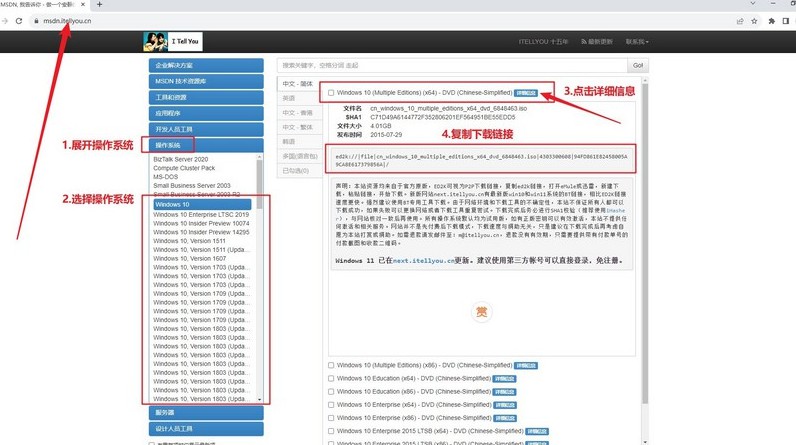
三、系統u盤安裝步驟
一、制作u盤啟動盤
1、首先,下載并解壓最新版的大白菜U盤啟動制作工具,記住要去大白菜官網下載。
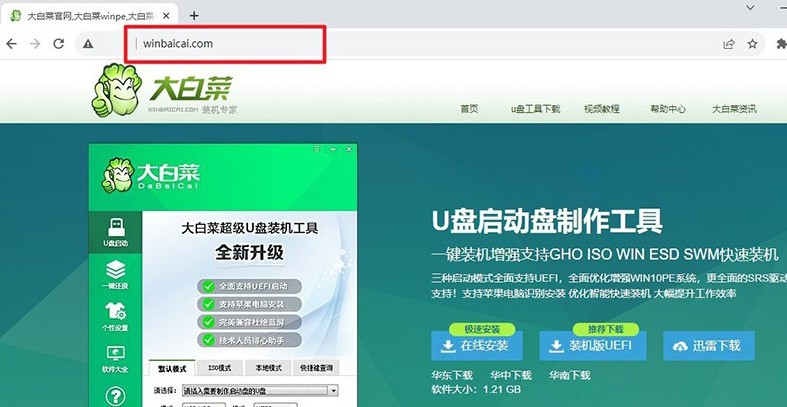
2、將u盤連接到電腦上,打開制作工具,按照默認設置,點擊創建U盤啟動盤,等待制作完成即可。

二、設置U盤啟動電腦
1、根據個人電腦情況,查詢u盤啟動快捷鍵,后續需要設置電腦u盤啟動。

2、使用U盤啟動快捷鍵操作不難,重啟電腦,通過相應的快捷鍵,選擇U盤啟動即可。
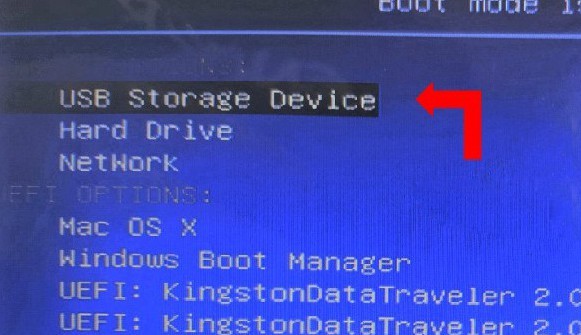
3、在大白菜主菜單界面,選擇“【1】啟動Win10X64PE”,然后按下回車鍵進入桌面。
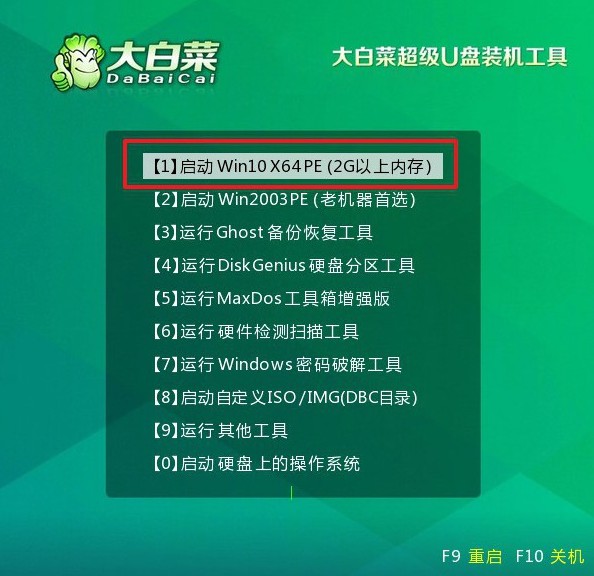
三、u盤啟動盤安裝系統
1、在大白菜桌面上找到并打開“一鍵裝機”軟件,將系統安裝至C盤,并點擊“執行”按鈕。
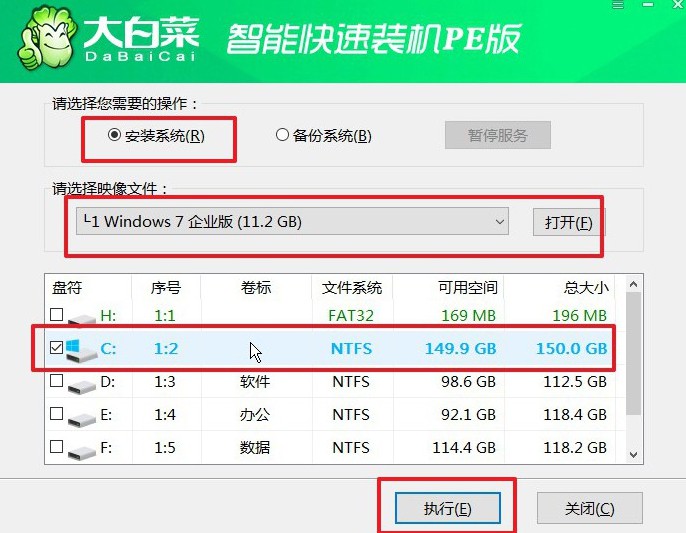
2、在彈出的還原窗口中,一般默認設置,點擊“是”進行操作即可。

3、進入大白菜系統安裝過程,選擇“重啟”選項,并在電腦首次重啟時,拔出U盤啟動盤。
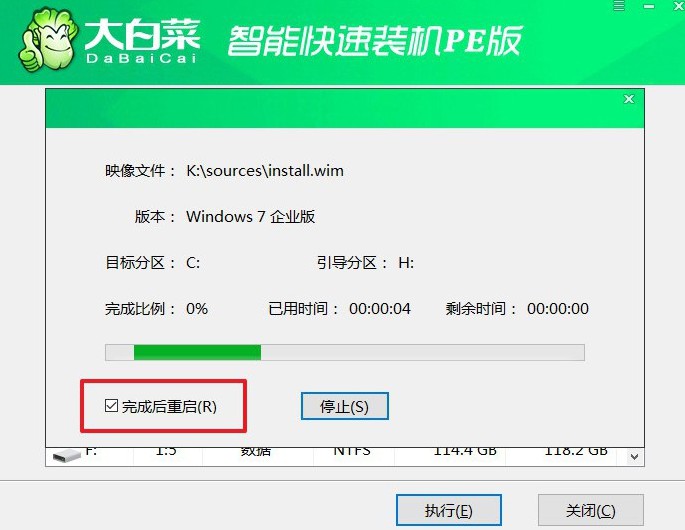
4、電腦將會進行多次重啟,這是正常的安裝過程,請耐心等待Windows系統安裝完成。

上面的操作,就是本次u盤pe啟動盤制作重裝教程的全部內容了。當然,電腦重裝系統之后不是說什么問題都沒有了的,大家還是要小心使用電腦,避免再次出現故障。如果真的遇到問題,也不用擔心,u盤啟動盤可以幫助到你。

